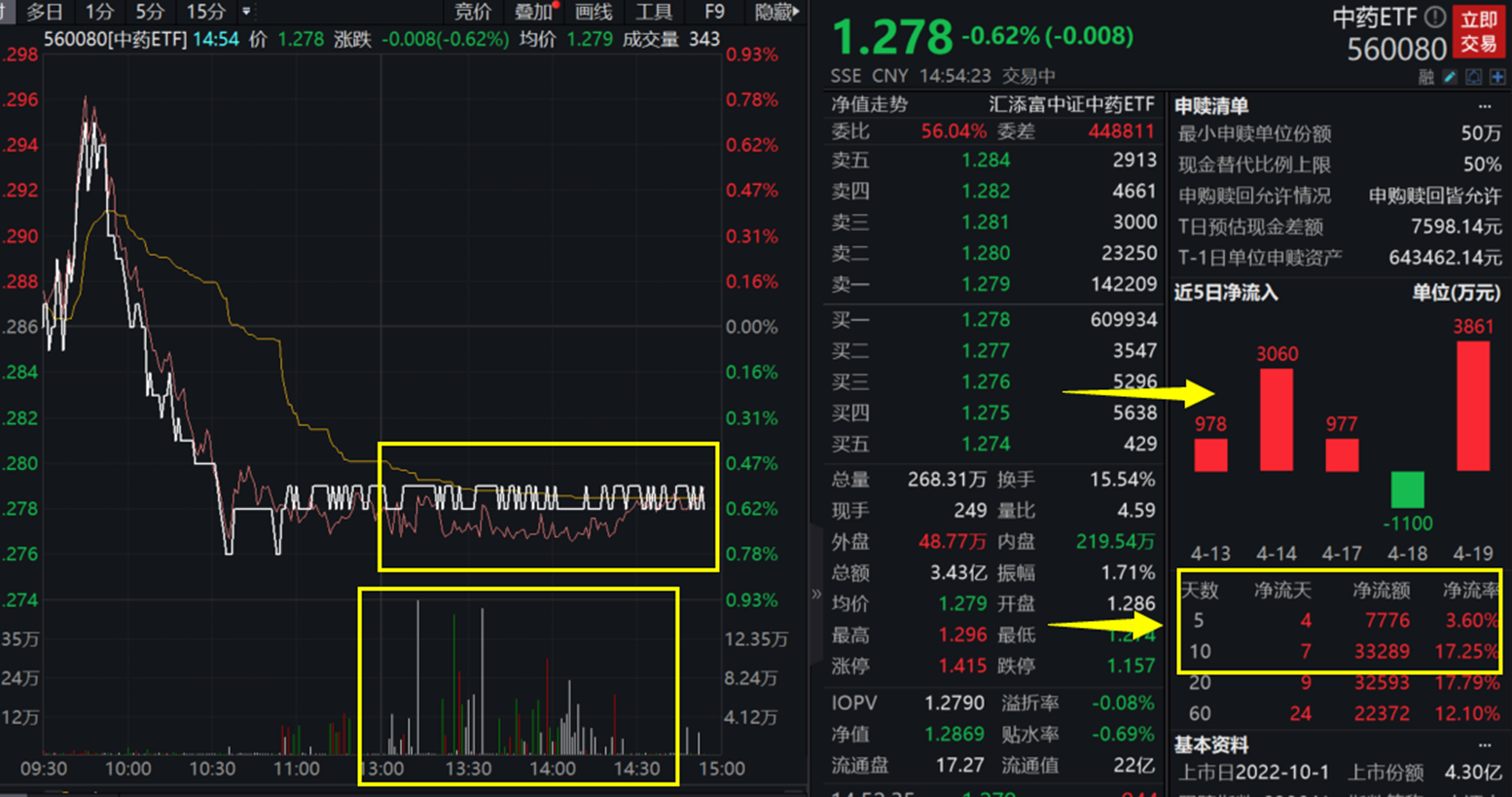安装Windows 11/10时找不到磁盘驱动器
有两个方法:
手动安装Intel Rapid Storage Technology (IRST)驱动程序(推荐);
关闭Intel Volume Management Device (VMD)技术(会导致无法使用RAID磁盘阵列)。
一. 手动安装Intel Rapid Storage Technology (IRST)驱动程序(推荐)
1. 下载并解压 Intel Rapid Storage Technology (IRST)驱动程序,下载链接。将解压缩后的文件夹整个复制到Windows 11/10安装媒体的U盘中。
2. 将包含Windows 11/10安装媒体及Intel Rapid Storage Technology (IRST)驱动程序的U盘连接至计算机。(如果是用Windows 11/10光盘进行安装,请将光盘与上述档案所放置的U盘一并插入计算机)。
3. 再次进行Windows 11/10安装流程,在“您想将Windows安装在哪里?”的画面提示“找不到任何驱动器”时,点选[加载驱动程序]①。
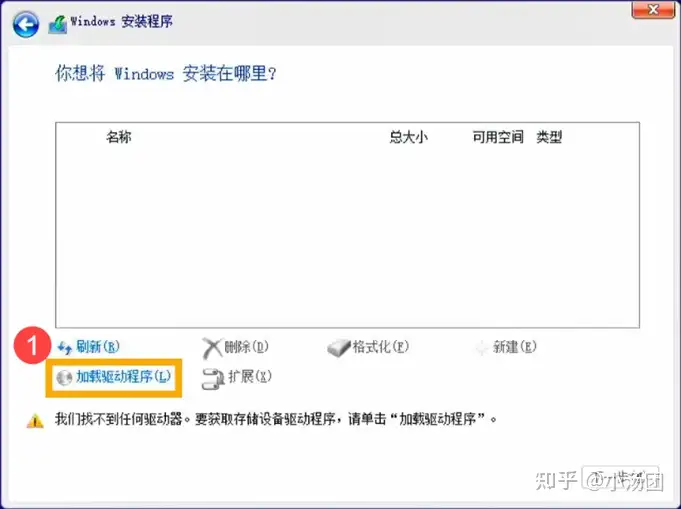
4. 按提示点选[确定],点选[浏览],找到 IRST 所在文件夹并[确定](用鼠标依次打开文件夹所在的盘符和文件。若没有鼠标,请通过【TAB】选中文件夹所在的盘符,再通过【→】进入文件夹))。选择 IRST 驱动点选[下一步] 将会开始安装驱动程序。驱动程序安装完成后,磁盘驱动器即可正常显示。
二. 关闭Intel Volume Management Device (VMD)技术
将计算机进入BIOS设置画面。单击键盘上的[F7]键,或者点选画面上的[Advanced Mode]。点选[VMD setup menu]。选择[Enable VMD controller],然后选择[Disabled]。点选[Ok]即可关闭Intel Volume Management Device (VMD)技术。保存设置并离开。单击键盘上的[F10]键,然后点选[Ok],计算机将会重新启动。随后您即可在Windows 11/10安装过程中找到本机使用的磁盘驱动器。
本站所有文章、数据、图片均来自互联网,一切版权均归源网站或源作者所有。
如果侵犯了你的权益请来信告知我们删除。邮箱:dacesmiling@qq.com
上一篇:请将磁盘插入驱动器